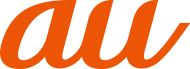メイン画面の上に、別のアプリを重ねて表示し、操作できます。分割画面と組み合わせると、最大3つのアプリを同時に表示できます。
![]() [
[![]() ]
]
アプリがサムネイル表示されます。
サイドセンスメニューや通知からポップアップウィンドウを利用することもできます。
詳しくは、「サイドセンスメニューを利用する」、「通知パネルについて」をご参照ください。
![]() 表示するアプリのサムネイルを表示
表示するアプリのサムネイルを表示
サムネイルを左/右にスワイプ(フリック)し、表示するアプリのサムネイルを表示します。
![]() [ポップアップウィンドウ]
[ポップアップウィンドウ]
アプリがポップアップウィンドウで表示されます。
![]() メイン画面に表示するアプリを選択→画面の指示に従って操作
メイン画面に表示するアプリを選択→画面の指示に従って操作
メイン画面に表示するアプリは、ホーム画面やアプリ画面からアプリを選択することもできます。

![]() ドラッグしてウィンドウのサイズを変更
ドラッグしてウィンドウのサイズを変更
![]() ドラッグしてウィンドウを移動
ドラッグしてウィンドウを移動
![]() 全画面表示
全画面表示
ポップアップウィンドウを終了してアプリを全画面で表示します。
最大化中に「![]() 」をタップすると、元の表示に戻ります。
」をタップすると、元の表示に戻ります。
![]() ウィンドウをアイコン化
ウィンドウをアイコン化
アイコン化されたアプリが表示され、タップすると元の表示に戻ります。アイコン化されたアプリを任意の方向にドラッグすると移動、画面上部の「![]() 」までドラッグするとウィンドウを閉じることができます。
」までドラッグするとウィンドウを閉じることができます。
![]() ウィンドウを閉じる
ウィンドウを閉じる
アンケート
この情報は役に立ちましたか?
評価にご協力ください。
この情報は役に立ちましたか?
評価にご協力ください。